笔记本蓝牙在哪里打开?蓝牙开启指南,零失误操作
类莺 • 2023-12-06 06:15:54 • 5745次
在笔记本电脑上打开蓝牙的步骤会因不同的操作系统和设备型号而略有差异。如果你正在使用Windows 10系统,你可以先点击左下角的“开始”按钮,然后依次选择“设置”>“设备”>“蓝牙和其他设备”,接下来只需选择 "蓝牙" 开关将其打开或关闭即可。此外,这篇文章还提供了一些解决电脑上找不到蓝牙图标或者蓝牙开关的问题的方法,如添加蓝牙、修改蓝牙名称和安装蓝牙驱动等。下面详细介绍笔记本蓝牙在哪里打开。
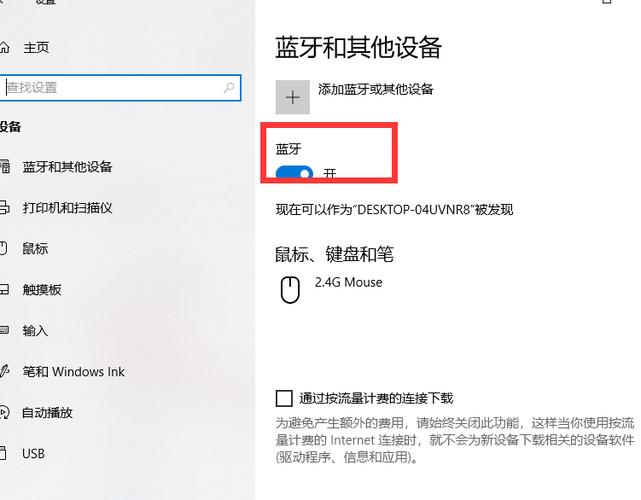
一、如何打开笔记本电脑的蓝牙功能?
1、对于Windows系统:点击屏幕左下角的“开始”按钮,选择“设置”图标,进入“设备”选项,找到并点击“蓝牙和其他设备”,在弹出的窗口中,将蓝牙开关切换至开启状态。
2、对于Mac系统:点击屏幕右上角的苹果图标,选择“系统偏好设置”,进入“蓝牙”选项,将蓝牙开关切换至开启状态。
二、笔记本电脑蓝牙无法打开的原因及解决方法。
1、驱动问题:可能是电脑的蓝牙驱动出现了问题,可以尝试更新或重新安装蓝牙驱动。
2、系统问题:如果电脑的操作系统出现了问题,也可能导致蓝牙无法打开,可以尝试重启电脑或者恢复系统。
3、硬件问题:如果以上方法都无法解决问题,那么可能是电脑的蓝牙硬件出现了故障,需要联系售后服务进行维修。
三、使用笔记本电脑蓝牙时的注意事项。
1、避免长时间使用蓝牙:长时间的使用蓝牙可能会对电脑的电池造成影响,建议在不需要使用的时候关闭蓝牙。
2、注意安全:在使用蓝牙传输文件时,需要注意文件的安全性,避免接收到病毒或者恶意软件。
3、保持距离:蓝牙的有效范围一般在10米左右,使用时需要保持一定的距离。
四、如何连接蓝牙设备?
1、打开笔记本电脑的蓝牙功能后,搜索附近的蓝牙设备。
2、在搜索到的设备列表中,找到需要连接的设备,点击“连接”按钮。
3、根据设备的提示,输入配对码进行配对。
4、配对成功后,设备就会连接到笔记本电脑的蓝牙上。
五、如何关闭笔记本电脑的蓝牙功能?
1、对于Windows系统:点击屏幕左下角的“开始”按钮,选择“设置”图标,进入“设备”选项,找到并点击“蓝牙和其他设备”,在弹出的窗口中,将蓝牙开关切换至关闭状态。
2、对于Mac系统:点击屏幕右上角的苹果图标,选择“系统偏好设置”,进入“蓝牙”选项,将蓝牙开关切换至关闭状态。
相关推荐
-
正常来说,台式机是不能直接连接蓝牙耳机的。但如果你需要使用蓝牙耳机,可以通过插入蓝牙适配器来实现。首先,需要购买一个蓝牙适配器和蓝牙耳机,然后将蓝牙适配器插入到台式电脑的USB接口中,并......
-
蓝牙(Bluetooth),或称为蓝芽,是一种新式的无线传送协议,。功能:蓝牙用于在不同的设备之间进行无线连接,例如连接计算机和外围设施,如:打印机、键盘等,又或让个人数字助理(PDA)......
-
可能是设置问题,可以把蓝牙绝对音量打开即可;具体操作方法是:设备型号:华为手机荣耀Play4TPro设备系统:Android版本101、首先点击桌面的【设置】进去。如图所示。2、然后点击......
-
1、首先要确认电脑带有蓝牙模块,如果有还要检查蓝牙驱动是否已经安装,右击我的电脑,选择“管理”,点击“设备管理器”,在右边页面查看是否安装驱动,2、打开笔记本蓝牙一般涉及到蓝牙的两个开关......
-
-
-
-
-
-
-
-
发表评论
版权声明:本文内容由互联网用户自发贡献,该文观点仅代表作者本人。本站仅提供信息存储空间服务,不拥有所有权,不承担相关法律责任。如发现本站有涉嫌抄袭侵权/违法违规的内容, 请发送邮件至 1719901459@qq.com 举报,一经查实,本站将立刻删除。

